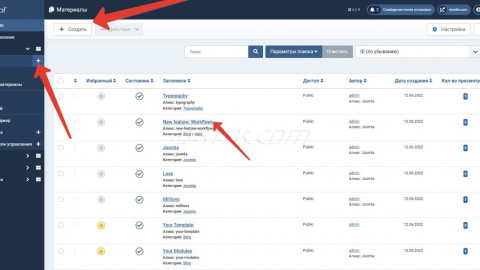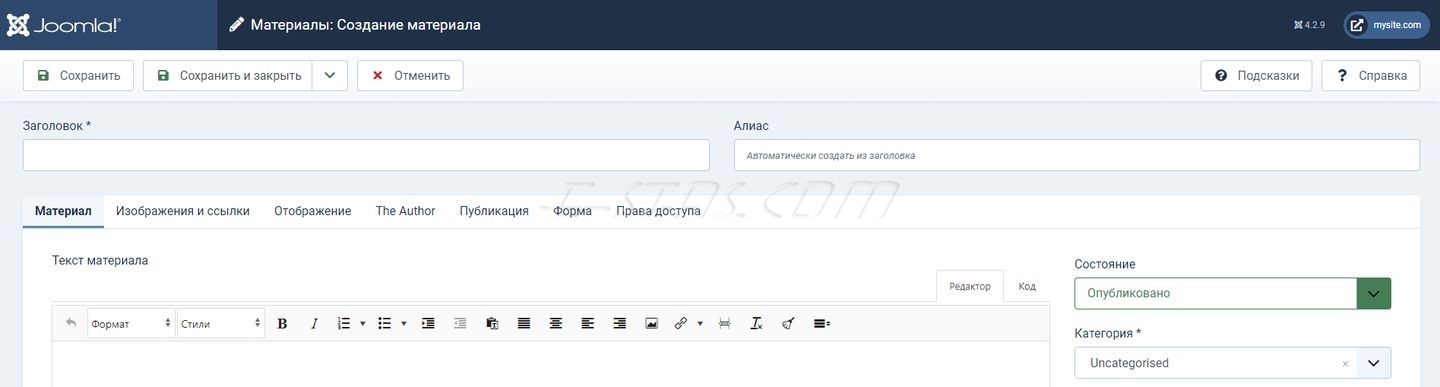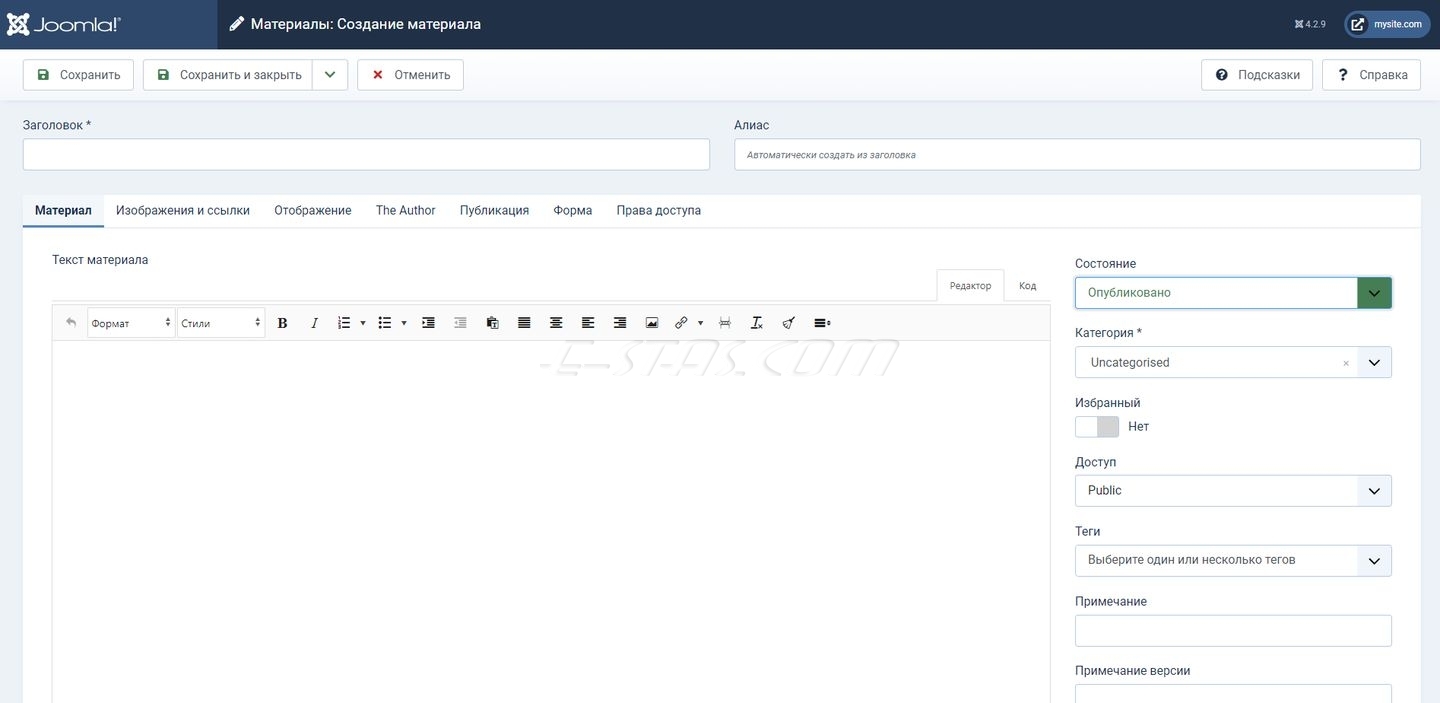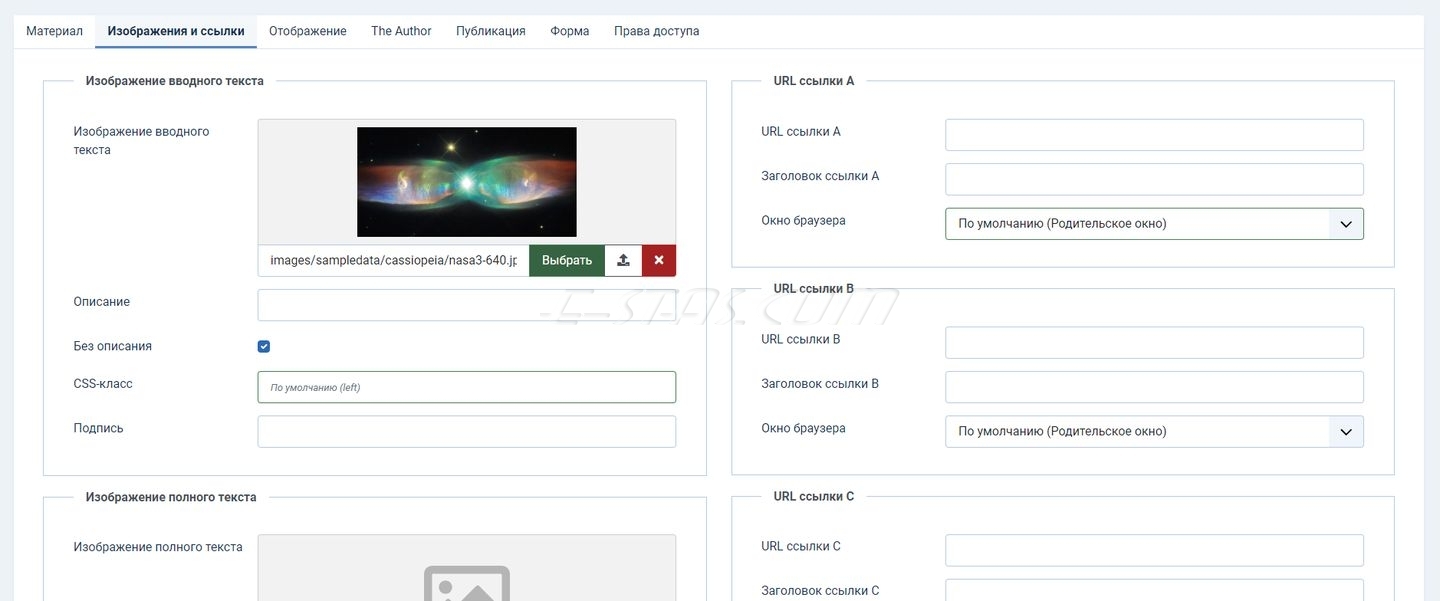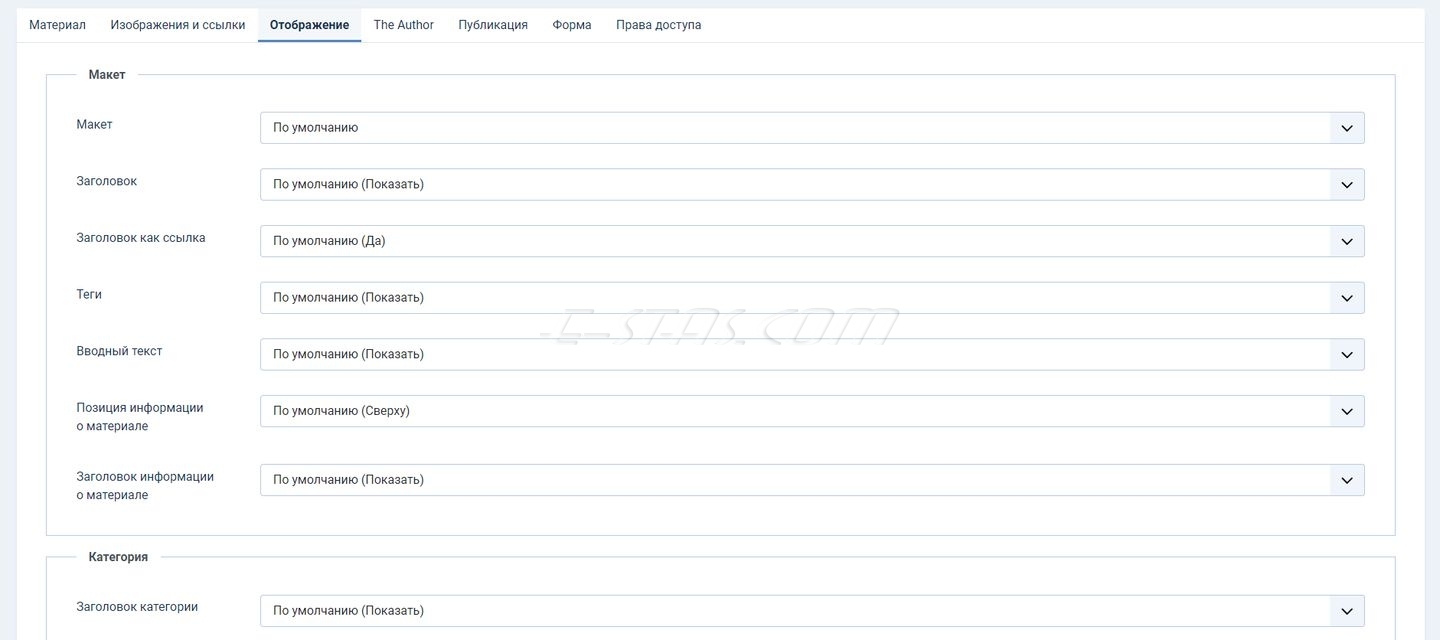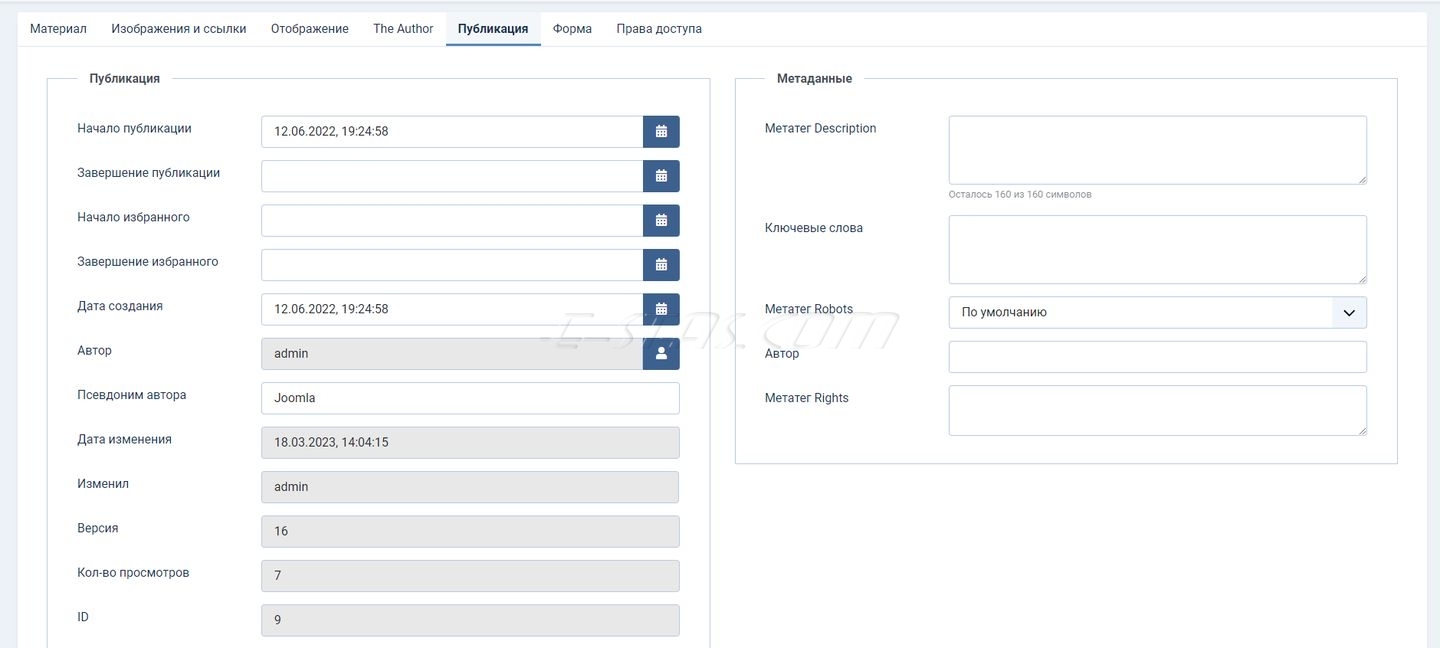02-5 Контент - материалы (статьи) в CMS Joomla 4, создание и редактирование
Для создания нового Материала нужно нажать кнопку «Создать» окна управления Материалами (Менеджера материалов).
В этой статье о том как создавать и редактировать Материалы на сайте созданном с использованием CMS Joomla 4. После открытия формы «Материалы: Создание материала» пользователю доступно множество полей на нескольких вкладках. Рассмотрим их подробнее.
Как попасть в Панель управления CMS Joomla 4 описано в статье 05A-Вход в Панель управления сайтом на Joomla 4 (administrator) Материалы группируются в Категории. О том как работать с Категориями в CMS Joomla описано в статье 02-2 Контент – категории CMS Joomla 4, управление
Верхняя часть окна Создания Материала CMS Joomla 4
Для создания Материала нужно нажать кнопку «Создать» окна управления Материалами (Менеджера материалов). Об управлении Материалами в CMS Joomla 4 описано в статье 02-4 Контент - материалы (статьи) в CMS Joomla 4, управление Другой способ - нажать иконку + рядом с пунктом меню «Материалы» в левом, главном меню админки.
Откроется окно создания Материала («Материалы: Создание материала»). В верхней части окна расположены два поля
«Заголовок*» - текстовое поле заголовок материала. * Показывает, что поле обязательно для заполнения.
Очень важное поле для SEO! Именно Заголовок Материала на сайте CMS Joomla 4 попадает в тег <title>Заголовок - mysite.com</title>
«Алиас» - текстовое поле псевдоним (alias. slug) материала. Поле, которое будет определять вид URL страницы сайта для открытого Материала. При первом заполнении, в зависимости от настроек, для русского языка автоматически производится:
- транслитерация из Заголовка. «Мой заголовок» => moy-zagolovok, или
- заполнение из Заголовка "как есть". «Мой заголовок» => мой-заголовок
Между этими настройками формально нет разницы. Тем не менее для англоязычных доменов скорее просится транслитерация (mysite.ru/.../moy-zagolovok), а "как есть" подойдет скорее для кириллических доменов (мойсайт.рф/.../мой-заголовок).
Вкладка «Материал» окна Создания Материала CMS Joomla 4
«Текст материала» - Основное пространство вкладки занято полем «Текст материала» предназначенным для внесения основных данных (текста, изображений, ссылок...) для вывода на странице полного вида отдельного материала.
Это поле содержит так называемый ВИЗУАЛЬНЫЙ редактор WYSIWYG (What You See Is What You Get - что видишь, то и получишь). На своих проектах я использую Редактор «JCE», не входящий в стандартный пакет поставки CMS Joomla. Описание особенностей работы с окном этого редактора в материале: Окно работы с контентом редактора JCE для Joomla 4.
С права от поля «Текст материала» расположены следующие важные для работы с Материалами поля:
«Состояние» - статус Материала (Опубликован, Неопубликован…). Выпадающий список.
«Категория» - поле выбора Категории, к которой относится Материал. Важно правильно выбрать категорию.
«Избранное» - метка для Материала - «Избранное». Переключатель.
«Доступ» - уровень доступа к Материалу (Public, Registered…). Выпадающий список.
«Теги» - Выбор метки (если назначена). Мультисписок. Метки для категорий и материалов создаются в специальном компоненте Joomla «Метки», входящем в стандартный пакет поставки. Верхнее меню «Компоненты» -> «Метки»
«Примечание» - дополнительная информация о Материале, выводится также в списке Материалов окна управления Материалами.
«Примечание версии» - дополнительная информация о версии Материала.
Вкладка «Изображения и ссылки» окна Создания Материала CMS Joomla 4
Информация вкладки разбита на блоки - для вводного текста, для полного текста, для ссылок.
«Изображение вводного текста» - Выбор изображения для Материала, которое будет показано при выводе вступительной части материала БЛОГ. Выбирается из файлов на сайте. Переход в менеджер изображений сайта. Также возможна непосредственная загрузка изображения - опция актуальная только при использовании стандартного медиа менеджера системы.
Вывод изображения для вступительного текста материала настраивается в шаблоне. Чтобы не усложнять настройки рекомендуется для всех изображений вступительной части материала использовать ОДИНАКОВЫЕ ПРОПОРЦИИ (например 4:3). В противном случае возможны искажения вида материала в шаблоне.
С точки зрения SEO рекомендуется давать файлам изображений осмысленные наименования, отражающие содержание Материала. То же самое относится и к названиям папок, где будут хранится изображения. Имена файлов и папок должны содержать только символы базового латинского алфавита (без кирилицы и букв с надстрочными и подстрочными элементами).
«Описание» - поля для ввода текста попадающего в тег ALT изображения. Также рекомендуется заполнять осмысленным текстом, соответствующим изображению или хотя бы материалу.
«Без описания» - переключатель, назначение которого пока не ясно. В версии Joomla 4.2.9 для которой пишется статья и стандартного шаблона Cassiopeia переключение не на что не влияет или не очевидно.
«CSS-класс» - поля куда вписываем имя класса, если хотим индивидуально стилизовать вывод изображения. В шаблоне Cassiopeia класс присваивается тегу <figure> в который заключено изображение.
«Подпись» - поля куда вписываем текст подписи для изображения. В шаблоне Cassiopeia текст подписи выводится тегом <figcaption> под изображением внутри <figuere>.
Для Изображение полного текста ниже доступны аналогичные поля.
В правой части вкладки расположены поля для ввода ссылок со страницы Полного вида материала на любые url в интернете..
Вкладка «Отображение» окна Создания Материала CMS Joomla 4
Вкладка содержит множество настроек, которыми можно изменить настройки «по умолчанию» сделанные для сайта в целом (раздел «Настройки» компонента com_content) или отдельного раздела сайта (при помощи настроек в пунктах Меню для категорий - «Блог», «Список категорий»). Многие настройки описаны в этом материале 03-4 Пример настройки пункта меню в CMS Joomla 4, часть 3
Индивидуальные настройки на самой странице требуются в исключительных случаях, для каких-то совсем уникальных страниц.
Вкладка «Автор» окна Создания Материала CMS Joomla 4
Вкладка содержит единственную настройку - данные об авторе материала. Она может пригодиться в том случае, если пользователь, создавший материал и его автор разные люди и информацию об этом необходимо вывести на страницах сайта. В шаблоне Cassiopeia данные выводятся в конце материала как в блоге, так и в полном виде.
Вкладка «Публикация» окна Создания Материала CMS Joomla 4
Важная вкладка содержит информацию влияющую на параметры публикации материала.
«Начало Публикации», «Завершение Публикации» - дата начала/завершения публикации. Используется в специальных случаях. Как правило для стандартного сайта достаточно поля «Дата Создания». Выбор даты из Календаря. Начало автоматически заполняется текущей датой и временем, Завершение заполняется вручную при необходимости.
«Начало Избранного», «Завершение Избранного» - дата начала/завершения отнесения материала к «Избранным». очень полезная новелла в CMS Joomla 4. Выбор даты из Календаря. Начало автоматически заполняется текущей датой и временем, Завершение заполняется вручную при необходимости.
«Дата Создания» - дата создания материала. Выбор даты из Календаря. Автоматически заполняется текущая дата и время.
«Автор» - пользователь, создавший материал. Выбор пользователя из списка пользователей зарегистрированных на сайте. Автоматически заполняется пользователь, создающий материал.
«Псевдоним автора» - текст будет подставлен на сайте вместо имени пользователя.
«Дата изменения» - дата изменения. Автоматически заполняется текущая дата и время.
«Изменил» - пользователь, изменивший материал. Автоматически заполняется пользователь, изменивший материал.
«Версия» - системная пометка о версии материала
«Количество просмотров» - количество просмотров.
«ID» - уникальный идентификатор Материала.
«Метатег Description», «Ключевые слова» специальные поля для заполнения тегов <meta name="description" content="Описание"> и <meta name="keywords" content="ключевые слова">. Предназначены для SEO.
Несмотря на то что их значение для продвижения относительно невелико рекомендуется заполнять для каждого материала. Заполнять только теми данными, которые содержаться в тексте Материала. (В стандартном шаблоне Cassiopeia отсутствует вывод метатега keywords, так что заполнять не имеет смысла или менять шаблон)
«Метатег Robots» - специальное поле, заполняется если необходимо, чтобы доступ к материалу был иным чем указано в файле robots.txt. Не изменять!
«Автор», «Метатег Rights» - специальные поля, заполняются для создания тегов <meta name="rights" content="Описание прав"> и <meta name="author" content="Автор">.
Вкладка «Форма»
Настроено при создании сайта, в общих настройках сайта. Изменять рекомендуется, если точно знаете что делаете.
Вкладка «Права доступа»
Вкладка, на которой можно изменить права доступа для отдельного материала. Как правило изменять не требуется или в очень редких случаях.
Завершение Создания Материала CMS Joomla 4
После заполнения всех обязательных полей необходимо сохранить материал. Для этого предназначены кнопки в верхней части Окна Менеджера
«Сохранить» - сохранение материала. Рекомендуется нажимать на кнопку «Сохранить», для сохранения изменений Материала не после завершения всех изменений, а после любых даже самых незначительных изменении. Это гарантирует Вас от потери изменений при возможном сбое интернет-соединения.
«Сохранить и закрыть» - сохранение материала и закрытие страницы.
«Сохранить и создать» - сохранение материала, закрытие страницы и открытие окна для создания нового материала.
«Сохранить в меню» - создание пункта меню типа Материал.
«Сохранить копию» - сохранение материала, открытие окна с копией материала.
«Закрыть» - закрытие окна без сохранения внесенных данных.
«Версии» - открывает во всплывающем окне список версий Материала.
«Посмотреть» - открывает во всплывающем окне Материал для просмотра.
«Проверить доступность» - открывает во всплывающем окне Материал для просмотра.
В дальнейшем, после сохранения изменений странице сайта в административной части (back-end), не забывайте обновлять страницу с фронтальной части (front-end). В связи с использованием кэша браузеров возможно Вам потребуется несколько раз нажать комбинацию клавиш "Ctrl+F5" (OS Windows).
Внимание!
Не рекомендуется закрывать страницы Административной части сайта после редактирование крестиком в правом верхнем углу браузера! Только кнопками «СОХРАНИТЬ», «СОХРАНИТЬ и ЗАКРЫТЬ» или «ЗАКРЫТЬ»
Редактирование материала
Редактирование материала принципиально ничем не отличается от создания материала после первого сохранения.
Для редактирования ранее созданного материала нажимаем на ссылку заголовка в списке.
Откроется окно с формой, аналогичное форме создания нового материала, но с заголовком «Материалы: Редактирование материала».
Внимание!
При редактировании материала осторожно относитесь к изменению данных а поле АЛИАС!!!
Данные содержащиеся в поле АЛИАС Материала участвуют в формировании URL страницы и их изменение приведет к недоступности страницы (ошибка 404), проиндексированной поисковыми системами или сохраненными пользователями в виде ссылок в браузере или на страницах социальных сетей.